audio OPEL ADAM 2014.5 Manuel multimédia (in French)
[x] Cancel search | Manufacturer: OPEL, Model Year: 2014.5, Model line: ADAM, Model: OPEL ADAM 2014.5Pages: 115, PDF Size: 1.89 MB
Page 34 of 115

34Périphériques
Connexion d'un appareil
Pour connecter l'appareil auxiliaire à
la prise d'entrée AUX de l'Infotain‐
ment System, utilisez l'un des câbles
suivants :
3 pôles pour une source audio, 4 pô‐
les pour une source vidéo.1=Signal audio gauche2=Signal audio droit3=Masse4=Signal vidéoFonction audio AUX
L'Infotainment System peut lire des fi‐ chiers musicaux présents sur les ap‐
pareils auxiliaires, par ex. smartpho‐
nes ou iPod/iPhone.
Fonction vidéo AUX
L'Infotainment System peut lire des
films présents sur les appareils auxi‐
liaires, par ex. smartphones ou iPod/
iPhone.
Remarque
Pour utiliser la fonction vidéo avec
votre iPod/iPhone, connectez uni‐
quement votre appareil au port AUX.
Une connexion constante ne peut
pas être établie via le port USB.
Port USB
Un lecteur MP3, une clé USB, une
carte SD (via un connecteur/adapta‐
teur USB), un iPod ou un smartphone
peuvent être connectés au port USB.
L'utilisation des différentes fonctions
des appareils mentionnés ci-dessus
branchés sur le port USB s'opère via
les commandes et menus de l'Info‐
tainment System.Remarque
Certains modèles de lecteur MP3,
clé USB, carte SD, iPod ou smart‐
phone ne sont pas pris en charge
par l'Infotainment System.
Connexion/déconnexion d'un
appareil
Connexion d'un appareil USB ou d'un iPod au port USB. Pour l'iPod, utilisez
le câble de connexion approprié. La
fonction Musique démarre automati‐
quement.
Remarque
Si un appareil USB ou un iPod non
lisible est connecté, un message d'erreur correspondant s'affiche et
l'Infotainment System commute au‐
tomatiquement vers la fonction pré‐
cédente.
Pour déconnecter l'appareil USB ou
l'iPod, sélectionnez une autre fonc‐
tion puis retirez l'appareil USB.
Page 35 of 115

Périphériques35Avertissement
Évitez de déconnecter l'appareil
en cours de lecture. Ceci peut en‐ dommager l'appareil ou l'Infotain‐
ment System.
Fonction audio USB
L'Infotainment System peut lire des fi‐ chiers musicaux contenus dans des
appareils USB tels que des iPod/
iPhone.
Fonction image USB
L'Infotainment System peut afficher
des images contenues dans des ap‐
pareils USB.
Fonction vidéo USB
L'Infotainment System peut lire des
vidéos contenues dans des appareils USB.
Remarque
Pour utiliser la fonction vidéo avec
votre iPod/iPhone, connectez uni‐
quement votre appareil au port AUX.
Une connexion constante ne peut
pas être établie via le port USB.
Bluetooth
Les sources audio Bluetooth (p.ex.
les téléphones-baladeurs, lecteurs MP3 Bluetooth, etc.) respectant les
profils musicaux Bluetooth A2DP et
AVRCP peuvent être connectées
sans fil à l'Infotainment System.
Connexion d'un appareil
Pour une description détaillée de la
connexion Bluetooth 3 49.
Fonction audio Bluetooth
L'Infotainment System peut lire des fi‐ chiers musicaux présents sur les ap‐
pareils Bluetooth, par ex. smartpho‐
nes ou iPod/iPhone.
Prise en charge des
applications smartphone
La fonction Apps de l'Infotainment
System permet d'accéder aux appli‐
cations smartphone agréées. L'Info‐
tainment System autorise les mises à
jour des applications lorsque celles-ci
sont disponibles.Avant qu'une application approuvée
puisse être gérée via les commandes
et menus de l'Infotainment System,
l'application correspondante doit être
installée sur le smartphone.
Suivez les instructions affichées sur
le smartphone lors de l'installation
d'une application smartphone
agréée.
Formats de fichiers et dossiersLa capacité maximale d'un appareil
pris en charge par l'Infotainment Sys‐
tem est de 2 500 fichiers musicaux,
2 500 fichiers d'image, 250 fichiers vi‐ déo, 2 500 dossiers et 10 niveaux
d'arborescence de dossiers. Seuls
les appareils formatés dans le sys‐ tème de fichiers FAT16/FAT32 sont
pris en charge.
Page 36 of 115
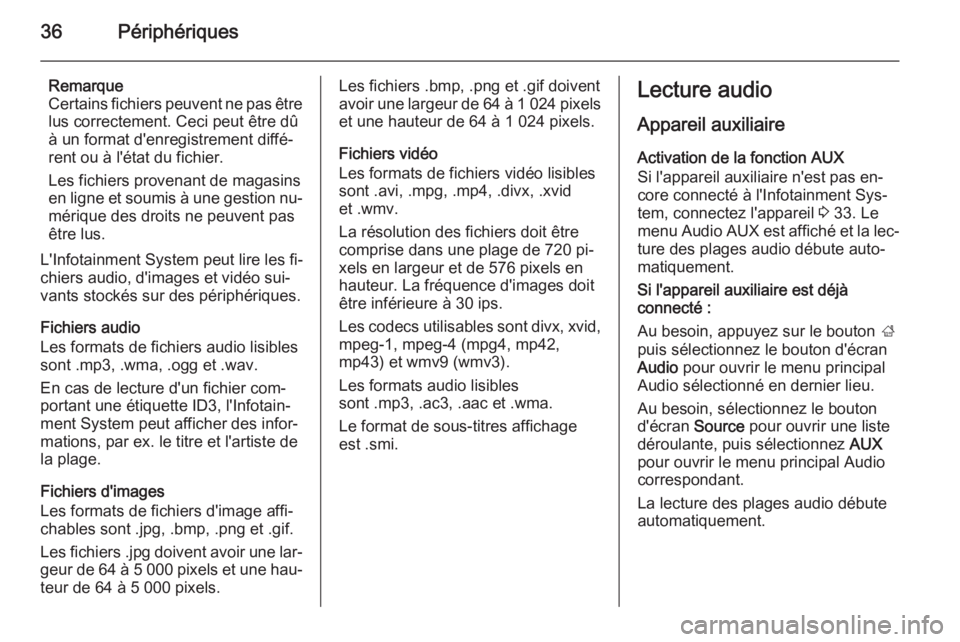
36Périphériques
Remarque
Certains fichiers peuvent ne pas être lus correctement. Ceci peut être dû
à un format d'enregistrement diffé‐
rent ou à l'état du fichier.
Les fichiers provenant de magasins en ligne et soumis à une gestion nu‐
mérique des droits ne peuvent pas
être lus.
L'Infotainment System peut lire les fi‐
chiers audio, d'images et vidéo sui‐
vants stockés sur des périphériques.
Fichiers audio
Les formats de fichiers audio lisibles
sont .mp3, .wma, .ogg et .wav.
En cas de lecture d'un fichier com‐
portant une étiquette ID3, l'Infotain‐
ment System peut afficher des infor‐
mations, par ex. le titre et l'artiste de
la plage.
Fichiers d'images
Les formats de fichiers d'image affi‐
chables sont .jpg, .bmp, .png et .gif.
Les fichiers .jpg doivent avoir une lar‐
geur de 64 à 5 000 pixels et une hau‐ teur de 64 à 5 000 pixels.Les fichiers .bmp, .png et .gif doivent
avoir une largeur de 64 à 1 024 pixels
et une hauteur de 64 à 1 024 pixels.
Fichiers vidéo
Les formats de fichiers vidéo lisibles
sont .avi, .mpg, .mp4, .divx, .xvid
et .wmv.
La résolution des fichiers doit être
comprise dans une plage de 720 pi‐
xels en largeur et de 576 pixels en
hauteur. La fréquence d'images doit
être inférieure à 30 ips.
Les codecs utilisables sont divx, xvid, mpeg-1, mpeg-4 (mpg4, mp42,
mp43) et wmv9 (wmv3).
Les formats audio lisibles
sont .mp3, .ac3, .aac et .wma.
Le format de sous-titres affichage
est .smi.Lecture audio
Appareil auxiliaire Activation de la fonction AUX
Si l'appareil auxiliaire n'est pas en‐
core connecté à l'Infotainment Sys‐
tem, connectez l'appareil 3 33. Le
menu Audio AUX est affiché et la lec‐
ture des plages audio débute auto‐
matiquement.
Si l'appareil auxiliaire est déjà
connecté :
Au besoin, appuyez sur le bouton ;
puis sélectionnez le bouton d'écran
Audio pour ouvrir le menu principal
Audio sélectionné en dernier lieu.
Au besoin, sélectionnez le bouton
d'écran Source pour ouvrir une liste
déroulante, puis sélectionnez AUX
pour ouvrir le menu principal Audio
correspondant.
La lecture des plages audio débute
automatiquement.
Page 37 of 115

Périphériques37
Modification des paramètres
de tonalité
Sélectionnez le bouton d'écran k
Réglages de tonalité pour ouvrir le
menu correspondant. Pour une des‐ cription détaillée, 3 17.
Remarque
Le volume et les paramètres de to‐ talité peuvent être réglés via l'Info‐
tainment System. Toutes les autres
fonctions doivent être réalisées via
l'appareil auxiliaire.
Appareil USB et iPod
Activation de la fonction Appareil
USB ou iPod
Si l'appareil USB ou l'iPod n'est pas encore connecté à l'Infotainment Sys‐
tem, connectez l'appareil 3 33. Le
menu principal Audio correspondant est affiché et la lecture des plages au‐ dio débute automatiquement.
Si l'appareil USB ou l'iPod est déjà
connecté :
Au besoin, appuyez sur le bouton ;
puis sélectionnez le bouton d'écran Audio pour ouvrir le menu principal
Audio sélectionné en dernier lieu.
Au besoin, sélectionnez le bouton
d'écran Source pour ouvrir une liste
déroulante, puis sélectionnez USB
pour ouvrir le menu principal Audio
correspondant.
La lecture des plages audio débute
automatiquement.
Remarque
Les pochettes des albums sont affi‐
chées si elles sont intégrées au fi‐
chier audio, par exemple un fichier
MP3.
Interruption et reprise de la lecture
Appuyez sur le bouton d'écran = pour
interrompre la lecture. Le bouton
d'écran se transforme en l.
Appuyez sur le bouton d'écran l
pour reprendre la lecture.
Lecture de la plage suivante ou
précédente
Appuyez sur le bouton d'écran v
pour lire la plage suivante.
Page 39 of 115

Périphériques39
Musique BluetoothActivation de la fonction Musique
Bluetooth
Si l'appareil Bluetooth n'est pas en‐
core connecté à l'Infotainment Sys‐
tem, établissez une connexion
Bluetooth 3 49 puis poursuivez tel
que décrit ci-dessous.
Si l'appareil Bluetooth est déjà
connecté :
Au besoin, appuyez sur le bouton ;
puis sélectionnez le bouton d'écran Audio pour ouvrir le menu principal
Audio sélectionné en dernier lieu.
Au besoin, sélectionnez le bouton
d'écran Source pour ouvrir une liste
déroulante, puis sélectionnez
Bluetooth pour ouvrir le menu princi‐
pal Audio correspondant.
La lecture des plages audio débute
automatiquement.
Interruption et reprise de la lecture
Appuyez sur le bouton d'écran = pour
interrompre la lecture. Le bouton d'écran se transforme en l.
Appuyez sur le bouton d'écran l
pour reprendre la lecture.
Lecture de la plage suivante ou
précédente
Appuyez sur le bouton d'écran v
pour lire la plage suivante.
Appuyer sur le bouton d'écran t
dans les 2 premières secondes de
lecture de la plage pour revenir à la
plage précédente.
Retour au début de la plage actuelle
Appuyer sur le bouton d'écran t
après 2 secondes de lecture de la plage.
Avance et recul rapides
Appuyez longuement sur les boutons d'écran t ou v. Relâchez le bou‐
ton correspondant pour revenir au
mode de lecture normal.
Lecture répétée d'un morceau ou d'un fichier
Appuyez plusieurs fois sur le bouton
d'écran r pour sélectionner l'une
des options suivantes.
■ 1 : la lecture de la plage actuelle se
répète.
■ ALL : la lecture de l'ensemble des
plages de l'appareil se répète.
■ OFF : mode de lecture normal.
Lecture aléatoire d'un fichier
Appuyez plusieurs fois sur le bouton
d'écran s pour activer ou désactiver
la fonction.
Page 44 of 115
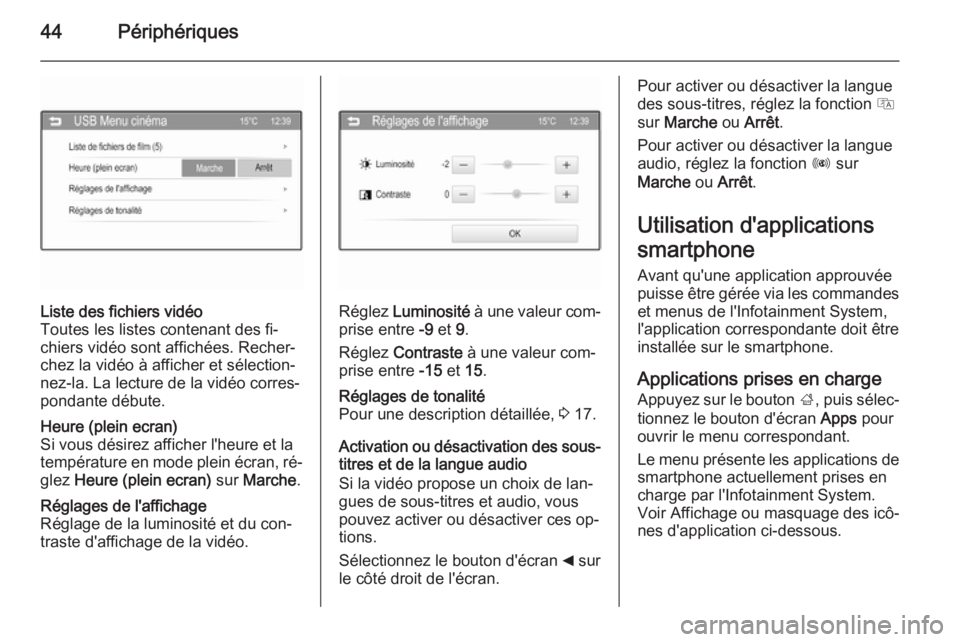
44Périphériques
Liste des fichiers vidéo
Toutes les listes contenant des fi‐
chiers vidéo sont affichées. Recher‐
chez la vidéo à afficher et sélection‐
nez-la. La lecture de la vidéo corres‐
pondante débute.Heure (plein ecran)
Si vous désirez afficher l'heure et la
température en mode plein écran, ré‐ glez Heure (plein ecran) sur Marche .Réglages de l'affichage
Réglage de la luminosité et du con‐
traste d'affichage de la vidéo.
Réglez Luminosité à une valeur com‐
prise entre -9 et 9.
Réglez Contraste à une valeur com‐
prise entre -15 et 15.
Réglages de tonalité
Pour une description détaillée, 3 17.
Activation ou désactivation des sous-
titres et de la langue audio
Si la vidéo propose un choix de lan‐
gues de sous-titres et audio, vous
pouvez activer ou désactiver ces op‐ tions.
Sélectionnez le bouton d'écran _ sur
le côté droit de l'écran.
Pour activer ou désactiver la langue
des sous-titres, réglez la fonction Q
sur Marche ou Arrêt .
Pour activer ou désactiver la langue
audio, réglez la fonction R sur
Marche ou Arrêt .
Utilisation d'applications
smartphone Avant qu'une application approuvée
puisse être gérée via les commandes
et menus de l'Infotainment System, l'application correspondante doit être
installée sur le smartphone.
Applications prises en charge
Appuyez sur le bouton ;, puis sélec‐
tionnez le bouton d'écran Apps pour
ouvrir le menu correspondant.
Le menu présente les applications de
smartphone actuellement prises en
charge par l'Infotainment System.
Voir Affichage ou masquage des icô‐
nes d'application ci-dessous.
Page 56 of 115
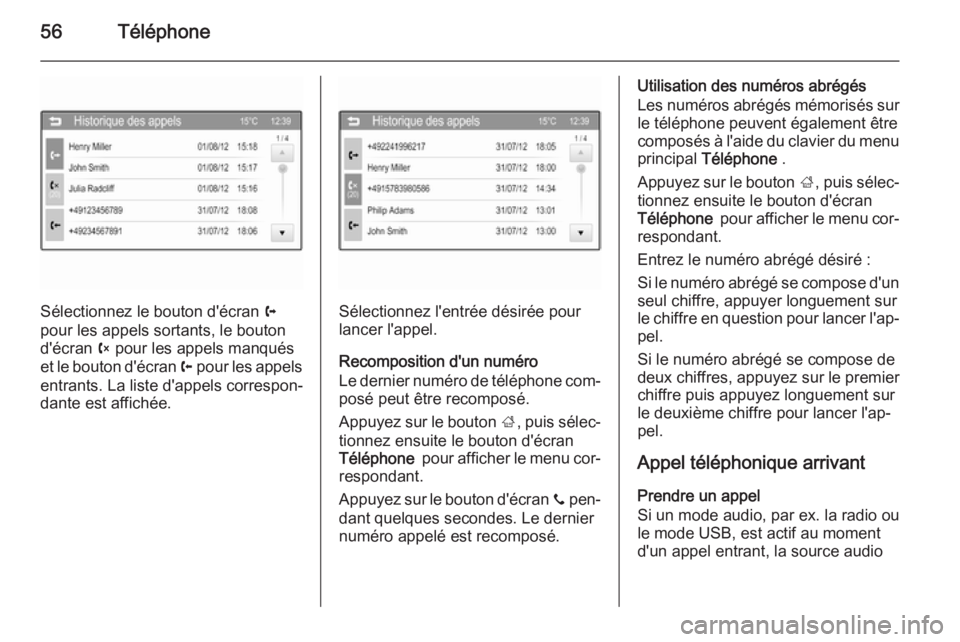
56Téléphone
Sélectionnez le bouton d'écran a
pour les appels sortants, le bouton d'écran b pour les appels manqués
et le bouton d'écran c pour les appels
entrants. La liste d'appels correspon‐ dante est affichée.Sélectionnez l'entrée désirée pour
lancer l'appel.
Recomposition d'un numéro
Le dernier numéro de téléphone com‐ posé peut être recomposé.
Appuyez sur le bouton ;, puis sélec‐
tionnez ensuite le bouton d'écran Téléphone pour afficher le menu cor‐
respondant.
Appuyez sur le bouton d'écran y pen‐
dant quelques secondes. Le dernier
numéro appelé est recomposé.
Utilisation des numéros abrégés
Les numéros abrégés mémorisés sur le téléphone peuvent également être
composés à l'aide du clavier du menu principal Téléphone .
Appuyez sur le bouton ;, puis sélec‐
tionnez ensuite le bouton d'écran
Téléphone pour afficher le menu cor‐
respondant.
Entrez le numéro abrégé désiré :
Si le numéro abrégé se compose d'un
seul chiffre, appuyer longuement sur
le chiffre en question pour lancer l'ap‐
pel.
Si le numéro abrégé se compose de
deux chiffres, appuyez sur le premier chiffre puis appuyez longuement sur
le deuxième chiffre pour lancer l'ap‐
pel.
Appel téléphonique arrivant
Prendre un appel
Si un mode audio, par ex. la radio ou
le mode USB, est actif au moment d'un appel entrant, la source audio
Page 60 of 115
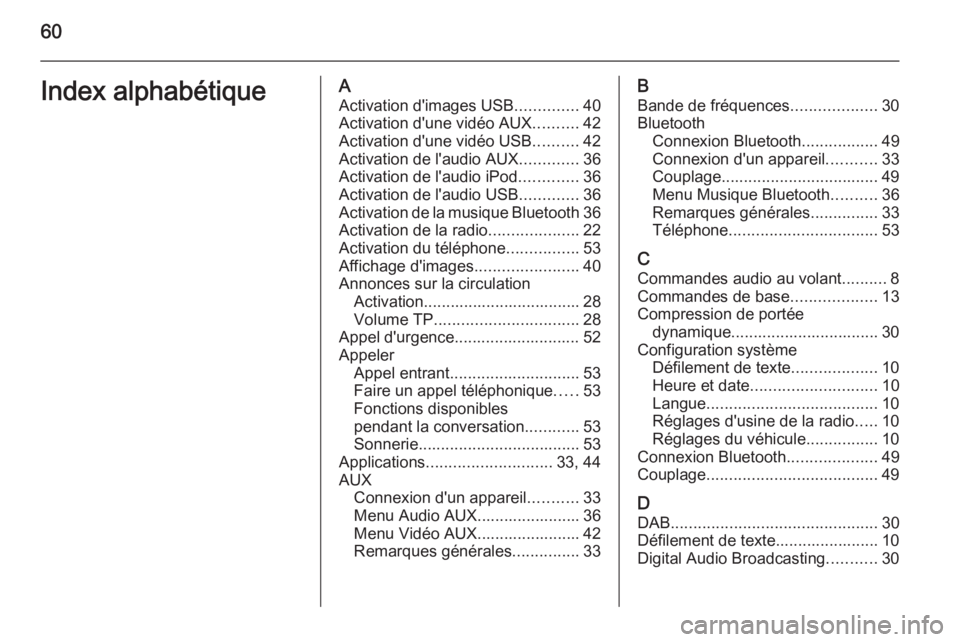
60Index alphabétiqueAActivation d'images USB ..............40
Activation d'une vidéo AUX ..........42
Activation d'une vidéo USB ..........42
Activation de l'audio AUX .............36
Activation de l'audio iPod .............36
Activation de l'audio USB .............36
Activation de la musique Bluetooth 36
Activation de la radio ....................22
Activation du téléphone ................53
Affichage d'images .......................40
Annonces sur la circulation Activation................................... 28
Volume TP ................................ 28
Appel d'urgence............................ 52
Appeler Appel entrant ............................. 53
Faire un appel téléphonique .....53
Fonctions disponibles
pendant la conversation ............53
Sonnerie .................................... 53
Applications ............................ 33, 44
AUX Connexion d'un appareil ...........33
Menu Audio AUX....................... 36
Menu Vidéo AUX....................... 42
Remarques générales ...............33B
Bande de fréquences ...................30
Bluetooth Connexion Bluetooth .................49
Connexion d'un appareil ...........33
Couplage ................................... 49
Menu Musique Bluetooth ..........36
Remarques générales ...............33
Téléphone ................................. 53
C Commandes audio au volant ..........8
Commandes de base ...................13
Compression de portée dynamique................................. 30
Configuration système Défilement de texte ...................10
Heure et date ............................ 10
Langue ...................................... 10
Réglages d'usine de la radio .....10
Réglages du véhicule ................10
Connexion Bluetooth ....................49
Couplage ...................................... 49
D DAB .............................................. 30
Défilement de texte....................... 10
Digital Audio Broadcasting ...........30
Page 61 of 115

61
EÉléments de commande L'infotainment system .................8
Volant .......................................... 8
Enregistrer des stations ..........23, 24
EPG .............................................. 25
F
Fichiers audio ............................... 33
Fichiers d'images ..........................33
Fichiers vidéo ............................... 33
Fonction antivol ............................. 7
Fonctionnement ................10, 22, 53
Menu ......................................... 13
Périphériques ............................ 33
Radio ......................................... 22
Téléphone ................................. 53
Formats de fichiers Fichiers audio ............................ 33
Fichiers d'images ......................33
Fichiers vidéo ............................ 33
H Historique des appels ...................53
I
Informations générales .................46
Intellitext ....................................... 25iPod
Connexion d'un appareil ...........33
Menu Audio iPod .......................36
Remarques générales ...............33
L
Langue.......................................... 10
Lecture audio ................................ 36
Lecture de vidéos .........................42
Liste de catégories .......................25
Listes d’enregistrement automatique .............................. 23
Enregistrer des stations ............23
Récupérer des stations .............23
Listes de favoris...................... 24, 25 Enregistrer des stations ............24
Récupérer des stations .............24
Listes de stations ..........................25
M
Menu Accueil ................................ 13
Menus de bandes de fréquences. 25
Mise à jour des listes de stations. 25
Mise en fonction de l'Infotainment System ................10
Mode silencieux ............................ 10
N Navigation..................................... 44Numéros abrégés .........................53P
Panneau de commandes Infotainment ................................ 8
Paramètres de tonalité .................17
Paramètres de volume .................18
Présentation des éléments de commande .................................. 8
R
Radio Activation................................... 22Annonces DAB .......................... 25
Annonces sur la circulation .......28
Bande de fréquences ................30
Compression de portée
dynamique................................. 30
Configurer le DAB .....................30
Configurer le RDS .....................28
Digital Audio Broadcasting
(DAB) ........................................ 30
Enregistrer des stations ......23, 24
Intellitext .................................... 25
Liste de catégories ....................25
Liste des stations EPG ..............25
Listes d’enregistrement
automatique .............................. 23
Listes de favoris ..................24, 25
Listes de stations ......................25
Page 62 of 115
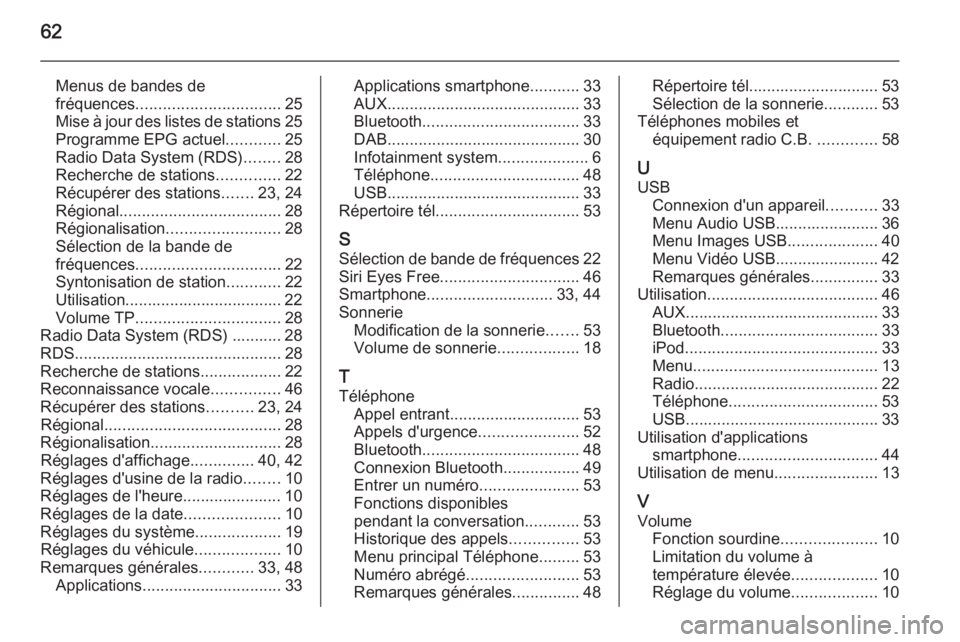
62
Menus de bandes defréquences ................................ 25
Mise à jour des listes de stations 25
Programme EPG actuel ............25
Radio Data System (RDS) ........28
Recherche de stations ..............22
Récupérer des stations .......23, 24
Régional .................................... 28
Régionalisation ......................... 28
Sélection de la bande de
fréquences ................................ 22
Syntonisation de station ............22
Utilisation................................... 22
Volume TP ................................ 28
Radio Data System (RDS) ........... 28 RDS .............................................. 28
Recherche de stations ..................22
Reconnaissance vocale ...............46
Récupérer des stations ..........23, 24
Régional ....................................... 28
Régionalisation ............................. 28
Réglages d'affichage ..............40, 42
Réglages d'usine de la radio ........10
Réglages de l'heure...................... 10
Réglages de la date .....................10
Réglages du système ...................19
Réglages du véhicule ...................10
Remarques générales ............33, 48
Applications ............................... 33Applications smartphone ...........33
AUX ........................................... 33
Bluetooth ................................... 33
DAB ........................................... 30
Infotainment system ....................6
Téléphone ................................. 48
USB ........................................... 33
Répertoire tél. ............................... 53
S Sélection de bande de fréquences 22
Siri Eyes Free ............................... 46
Smartphone ............................ 33, 44
Sonnerie Modification de la sonnerie .......53
Volume de sonnerie ..................18
T
Téléphone Appel entrant ............................. 53
Appels d'urgence ......................52
Bluetooth ................................... 48
Connexion Bluetooth .................49
Entrer un numéro ......................53
Fonctions disponibles
pendant la conversation ............53
Historique des appels ...............53
Menu principal Téléphone .........53
Numéro abrégé ......................... 53
Remarques générales ...............48Répertoire tél............................. 53
Sélection de la sonnerie ............53
Téléphones mobiles et équipement radio C.B. .............58
U
USB Connexion d'un appareil ...........33
Menu Audio USB....................... 36
Menu Images USB ....................40
Menu Vidéo USB....................... 42
Remarques générales ...............33
Utilisation ...................................... 46
AUX ........................................... 33
Bluetooth ................................... 33
iPod ........................................... 33
Menu ......................................... 13
Radio ......................................... 22
Téléphone ................................. 53
USB ........................................... 33
Utilisation d'applications smartphone ............................... 44
Utilisation de menu .......................13
V Volume Fonction sourdine .....................10
Limitation du volume à
température élevée ...................10
Réglage du volume ...................10